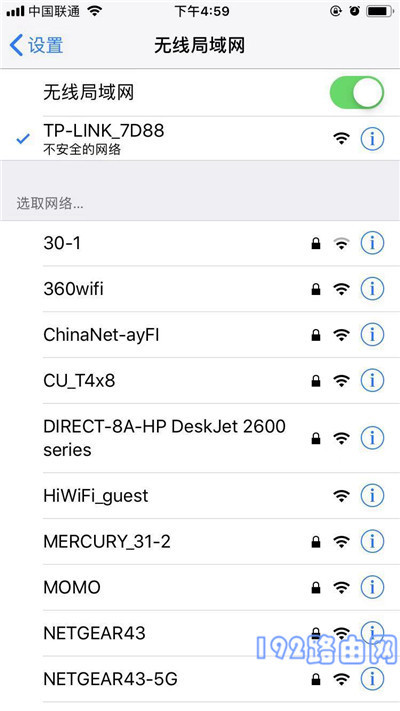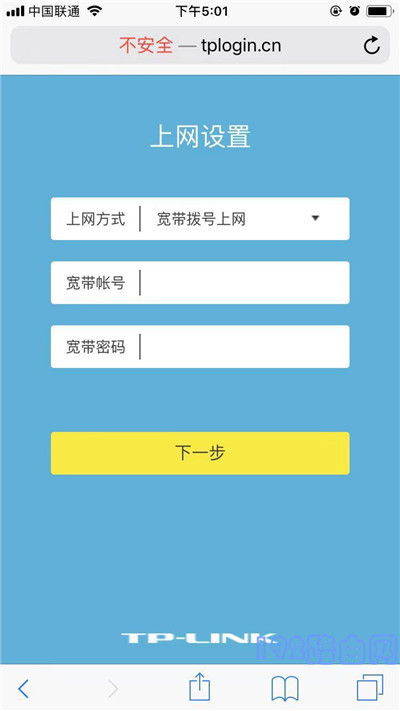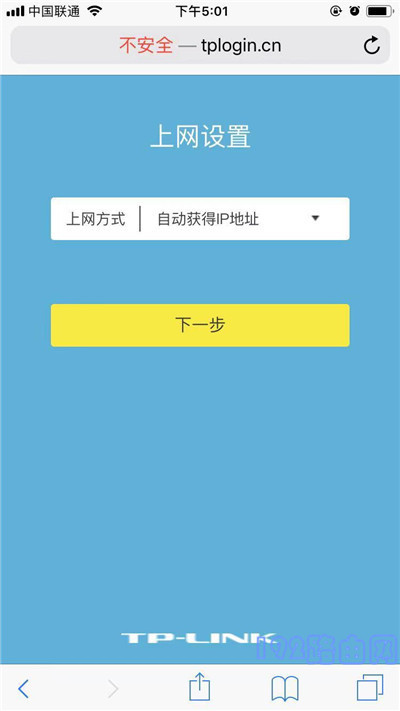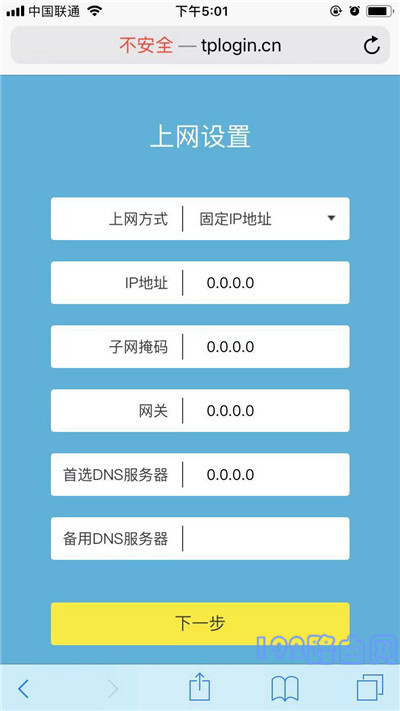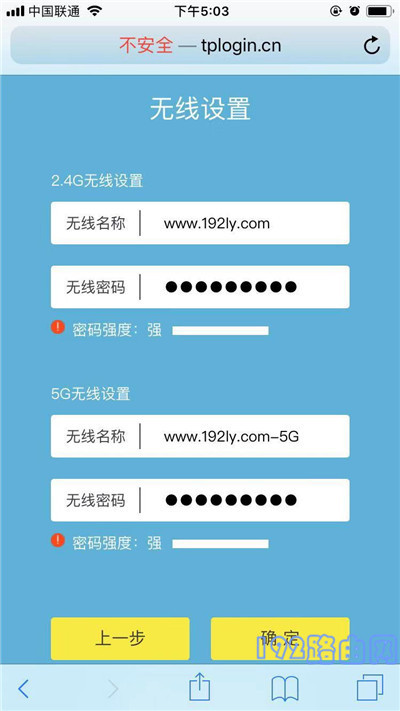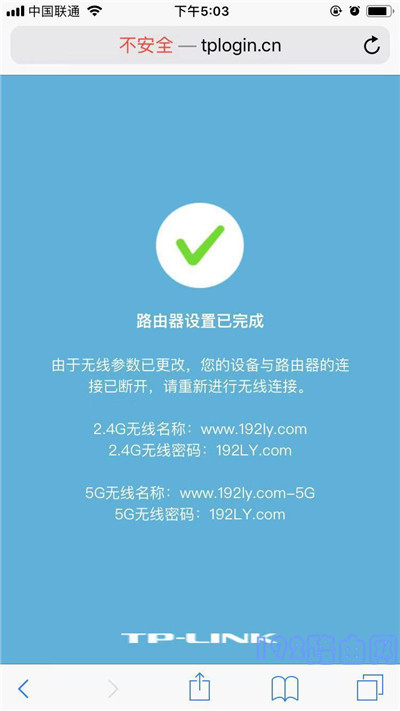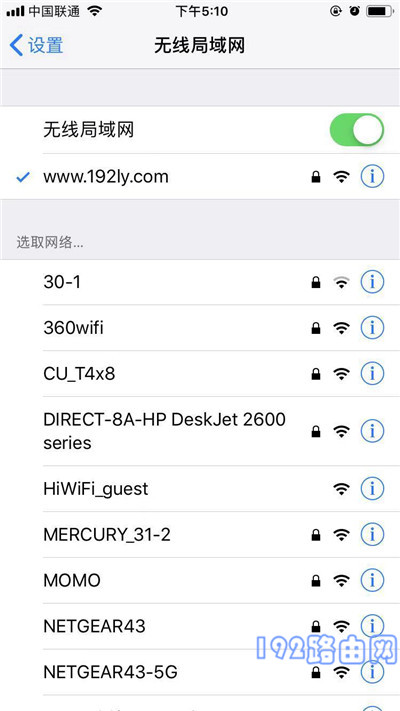问:我需要一台电脑来设置路由器吗?
答:如果是无线路由器,可以用手机设置,不需要电脑。如果是没有无线网络功能的有线路由器,在这种情况下,必须使用电脑进行设置。
目前家庭路由器基本支持无线网络功能。设置路由器时,如果家里有电脑,可以用电脑进行设置。如果没有电脑,可以用手机设置路由器。用手机设置路由器的步骤如下:
1.路由器需要正确连接裸猫/宽带网线/墙壁网口,否则路由器无法上网,连接方式如下:
路由器上的WAN接口必须连接到裸露的cat/宽带网线/墙壁网络端口;如果您有电脑、电视和其他网络设备,请使用网线连接到路由器上的局域网接口。
注意:
如果路由器支持广域网/局域网适配,即不区分广域网端口和局域网端口;在这种情况下,它上面的任何接口都可以连接到光猫/宽带网线/墙壁网络端口,路由器将自动使用该接口作为广域网端口,其余接口作为局域网端口。
2.在路由器底部的标签上,检查其默认wifi名称、默认wifi密码(如果有)、登录地址/管理地址。如下图所示,我的路由器默认wifi名称为TP-Link_7D88和TP-Link_5G_7D88,登录地址为tplogin.cn。
注意:
不同的路由器有不同的参数,如管理地址、默认wifi名称和密码。因此,一定要自己检查。
3.接下来需要将手机连接到路由器的默认wifi,然后就可以设置了。
注意:
手机接入路由器默认wifi网络后,手机无法上网是正常的。请不要担心。此时手机可以进入路由器设置界面,设置路由器。
4.目前大多数无线路由器中,手机接入其默认wifi网络后,手机浏览器中会自动弹出设置页面;此时,只需按照页面上的提示操作即可。
如果手机浏览器没有弹出设置页面,请在浏览器中输入步骤2找到的登录地址(管理地址),手动打开路由器的设置界面。
注意:
如果在手机的浏览器中输入了登录地址,仍然无法打开路由器的设置页面;在这种情况下,您可以阅读下面的文章来查看解决方案。
手机打不开路由器设置页面怎么办?
5.接下来,路由器会自动检测宽带接入模式,等待几秒钟,根据检测结果设置接入参数。
(1)如果检测到上网方式为:宽带拨号上网(PPPoE拨号、ADSL拨号);您需要在页面填写运营商提供的宽带账号和宽带密码,如下图所示。
提示:
宽带账号和宽带密码由运营商在宽带服务启动时提供给您。如果不记得,可以拨打运营商客服电话,联系人工客服查询或重置。
(2)如果系统检测到互联网接入方式:自动获取IP地址(动态IP、DHCP互联网接入);页面中无需任何操作,只需点击“下一步”,如下图所示。
(3)如果检测到互联网接入方式:固定IP地址(静态IP);在页面上,您需要填写运营商提供的IP地址、子网掩码、默认网关、首选DNS服务器和备用DNS服务器。
6.根据页面提示,设置路由器的无线名称和密码(wifi名称和wifi密码),如下图所示。
7.页面会给出提示信息,表示设置完成,可以关闭设置页面。
8.设置完成后,路由器默认的wifi信号会消失,手机需要连接新设置的wifi,连接后就可以上网了。
注意:
如果所有的设置步骤都完成了,手机和电脑就无法连接路由器了。您可以阅读下面的文章来查看解决方案。
设置路由器后无法连接互联网怎么办?
附加说明:
不同品牌的路由器,设置界面显示的内容会有一些差异;但是不管你的旧路由器是什么牌子,如果想重置上网,设置步骤基本都是一样的,可以参考上面的步骤进行设置。
原创文章,作者:路由器问题,如若转载,请注明出处:https://www.224m.com/164612.html